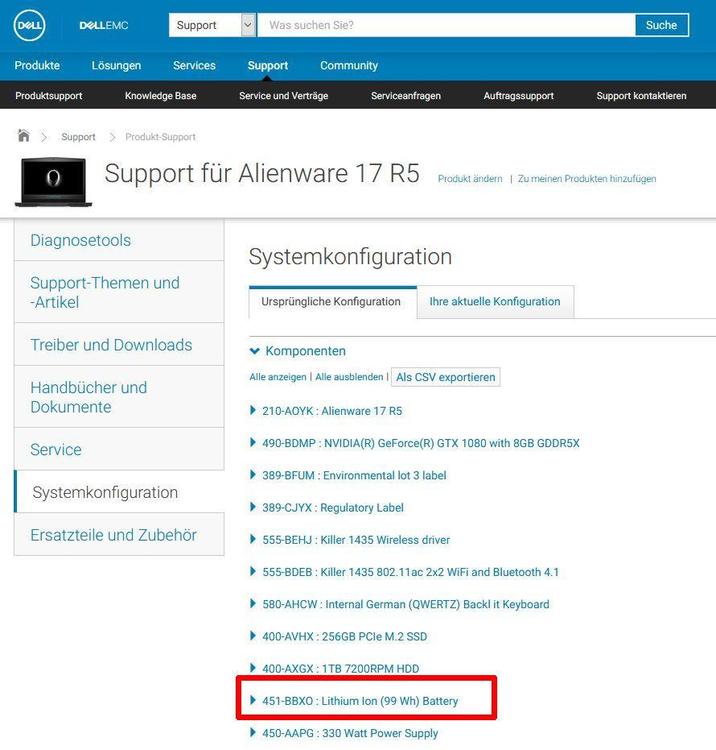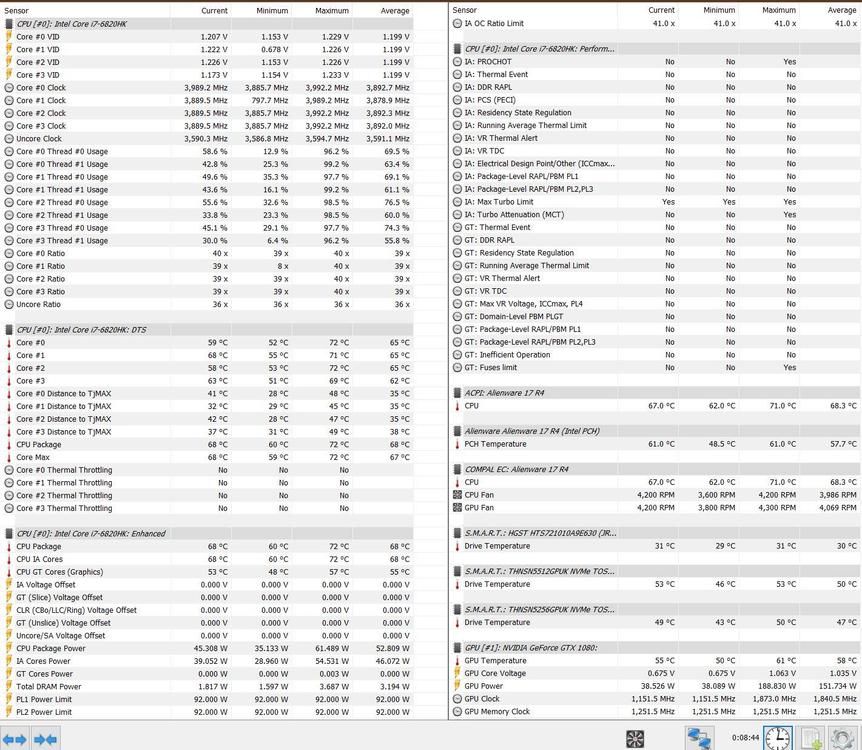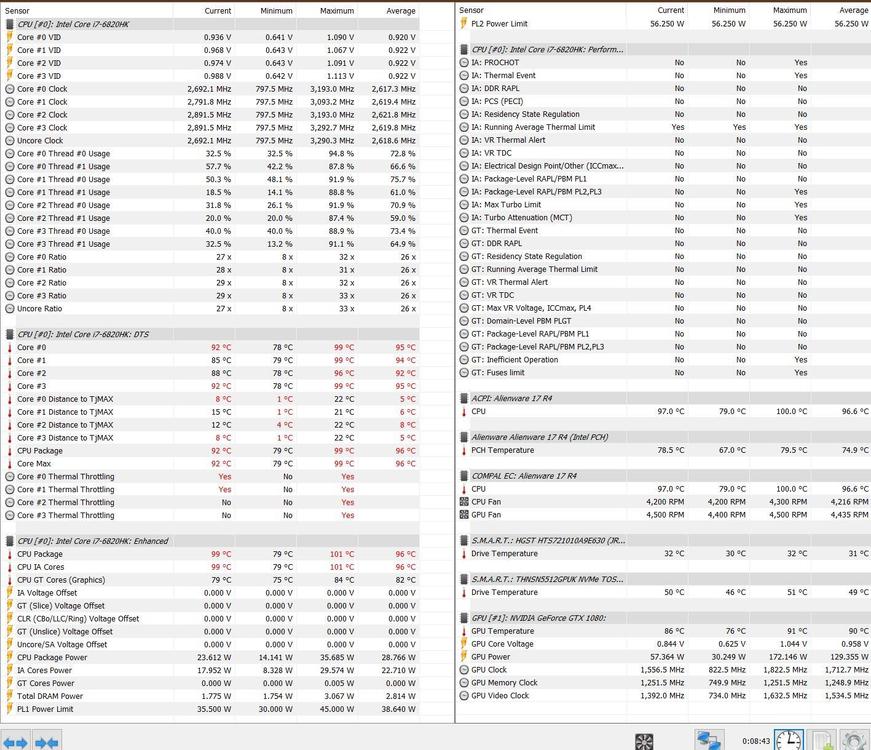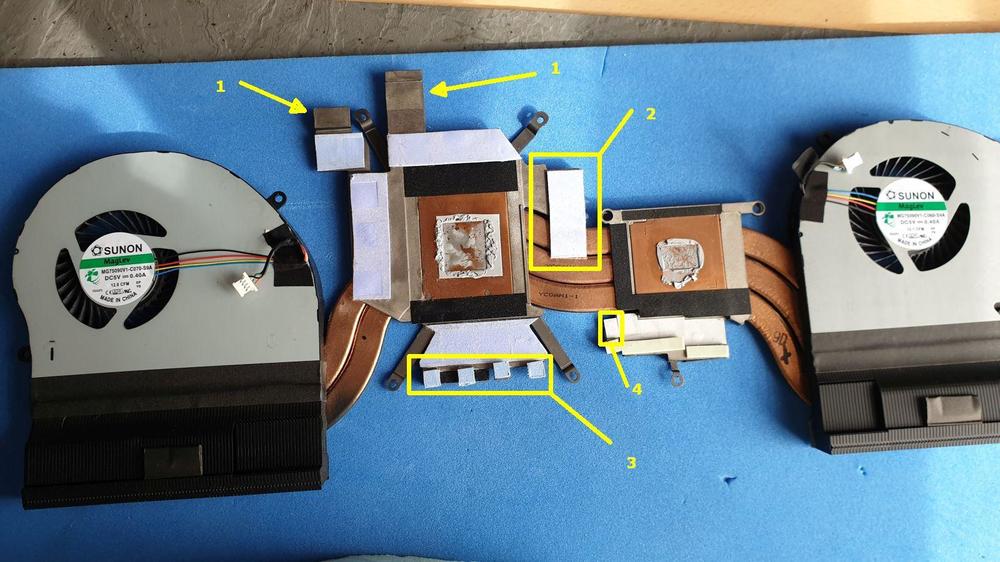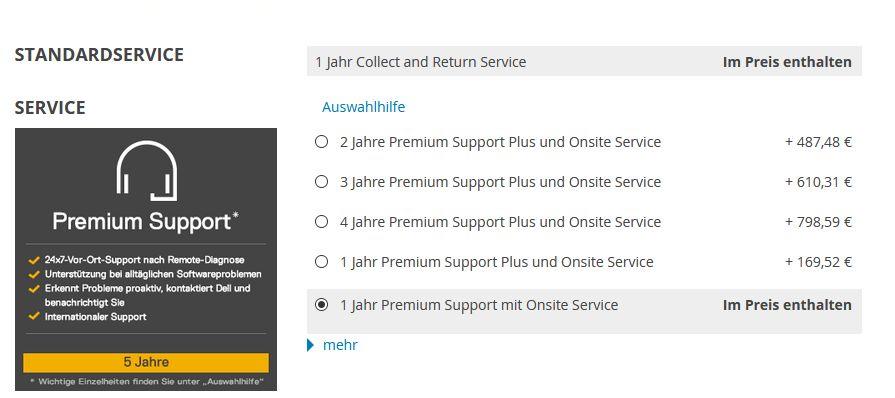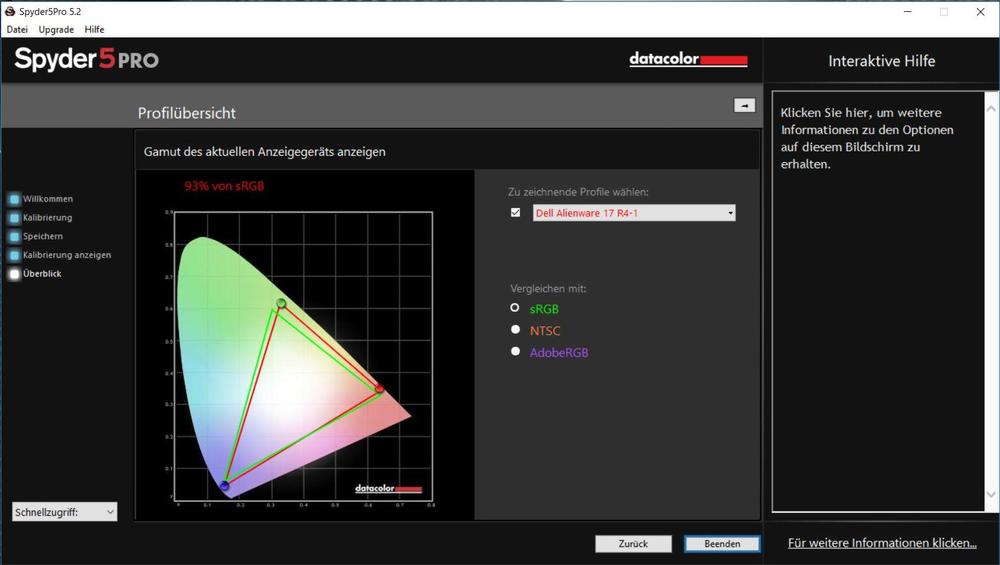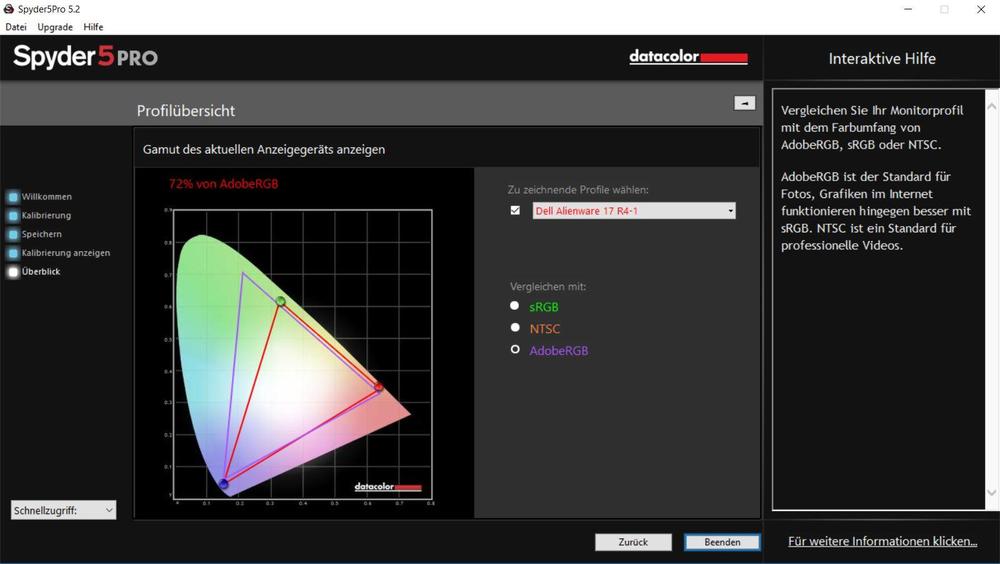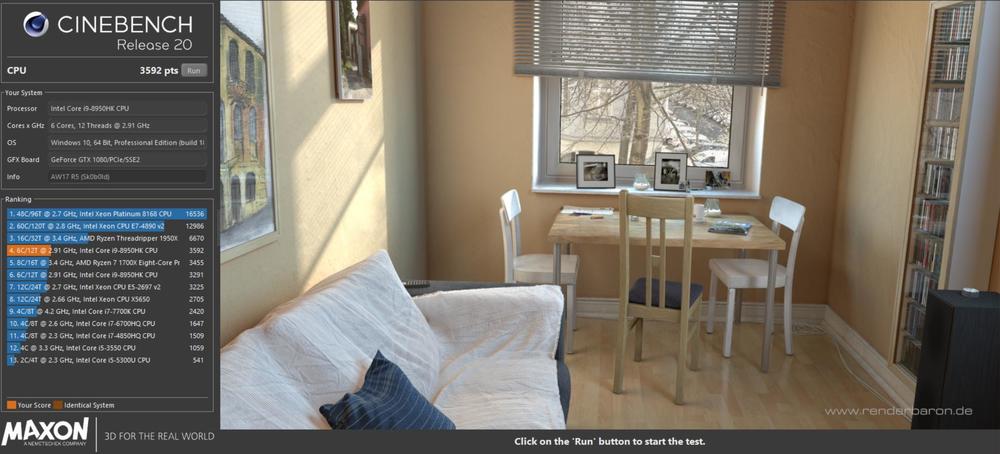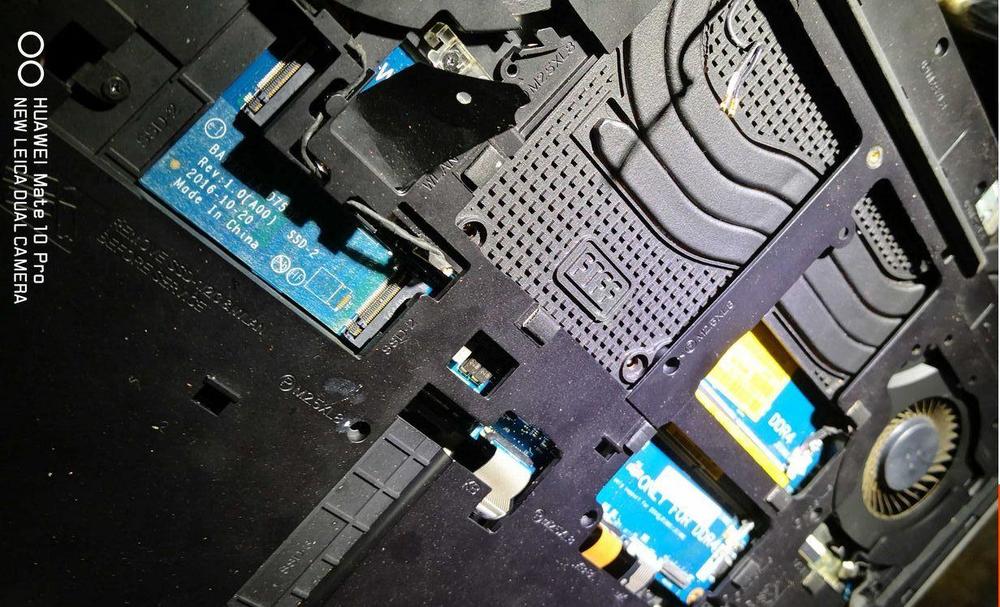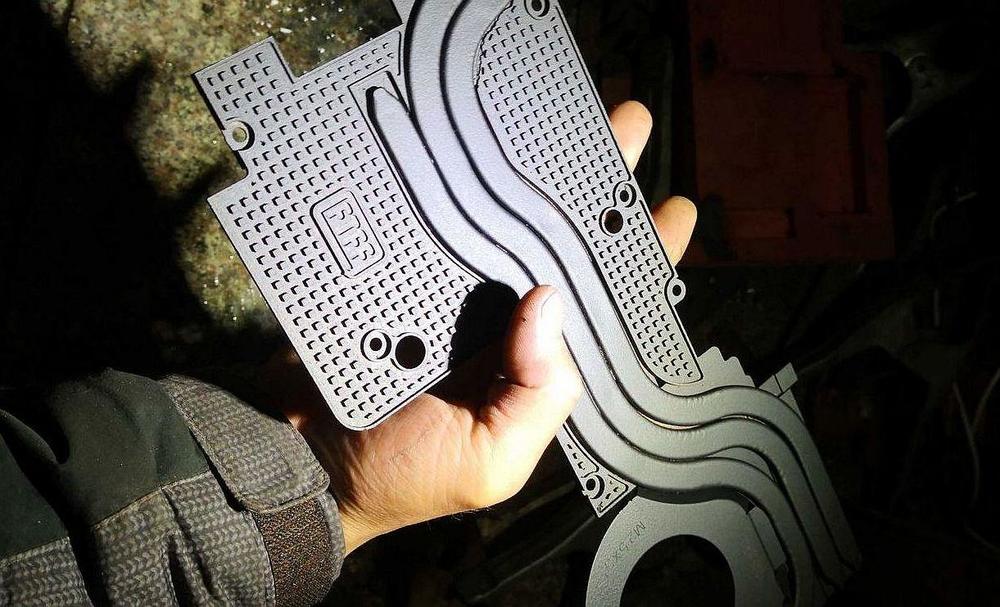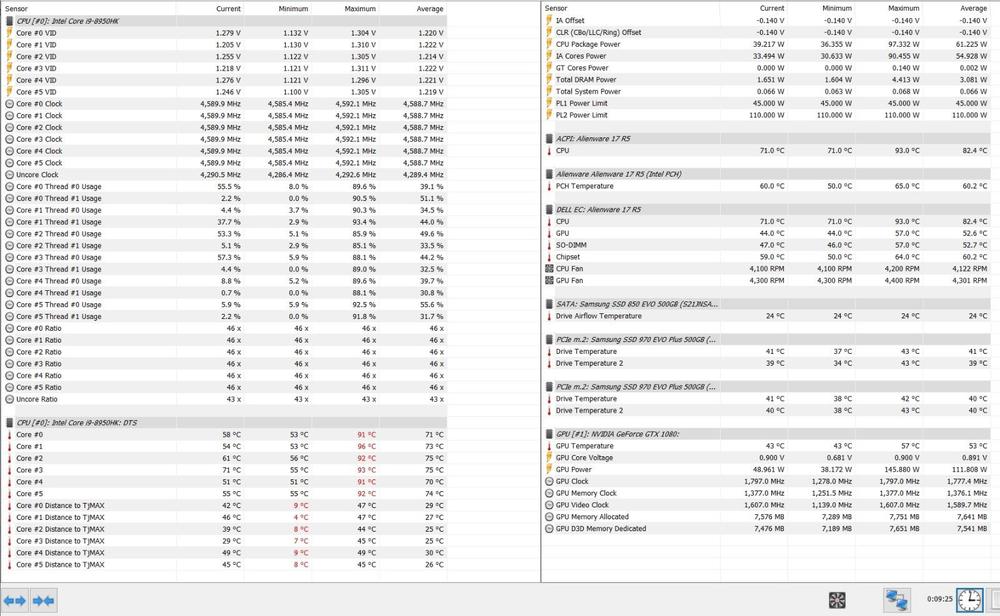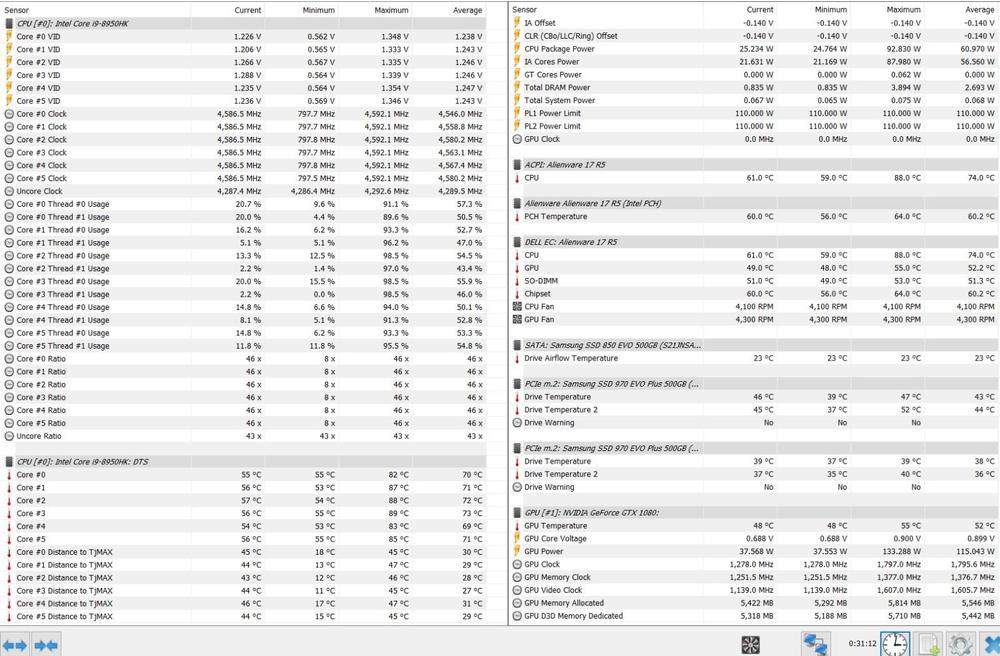-
Gesamte Inhalte
1.956 -
Benutzer seit
-
Letzter Besuch
-
Tagessiege
273
Inhaltstyp
Profile
Forum
Downloads
Treiberreihenfolgen
Alienware Geräte-Lexikon
Alle Inhalte von Sk0b0ld
-

Alienware 17 R4 Repaste Guide + Ergebnisse
Sk0b0ld antwortete auf captn.ko's Thema in Anleitungen & How To
Eigentlich ja, aber in deinem Fall mit Folie, keine Ahnung wie sich das LM von der Folie lösen wird. Musst du probieren. Wichtig ist, dass halt der gehaltene Takt und Verbrauch im Durchschnitt relativ identisch bleiben sollte, was bei synthetischen Stresstests nicht unbedingt einfach ist, wenn du ins Limit (PL oder TT) läufst. Für die Vergleichbarkeit später kann man das aber schon machen. Das habe ich damals mit Prime95 und Heaven versucht. Meine Werte waren völlig unrealistisch. Ich bin mir auch nicht sicher bei welchem Spiel du dauerhaft 100% CPU Auslastung hast. Bei AC Odyssey (max settings) habe ich im Durchschnitt 45-55% CPU Auslastung, im Peak 99%. GPU pendelt sich meistens irgendwo bei 115 - 130 Watt ein (von möglichen 200w). Bei anderen Spielen wie FC, Division oder PUBG sieht es nicht viel anders aus. Um ehrlich zu sein teste ich immer am liebsten mit echten Games. Das hat für mich die größte Aussagekraft und ist auch der eigentliche Zweck des Notebooks. Ich hatte damals halt beides gemacht. Mittlerweile mache ich nur die Tests mit Spielen. Meinst du zufällig den Spalt in der Mitte der HS, den vor paar Tagen auf Seite 9 erwähnt habe? -

Alienware 17 R4 Repaste Guide + Ergebnisse
Sk0b0ld antwortete auf captn.ko's Thema in Anleitungen & How To
Das kommt ein bisschen drauf an wie deine HS aussieht. Grundsätzlich würde ich aber sagen; ja immer ersetzen, sofern du das nicht jede Woche machst. Sonst sparst du am falschen Ende. Je nach HS kann es sein, dass ein Teil (Indium oder Galium) des LM in das Kupfer des Heatspreader eingezogen ist. Somit wäre das alte LM von der Zusammensetzung nicht mehr im Ursprungszustand, was vielleicht eine schlechtere Kühlung zur Folge hätte. Also lieber auf Nummer sicher gehen und altes LM gegen neues tauschen. Vergiss den Auslaufschutz nicht, dann bleibt das LM auch noch länger frisch. Wenn du ein optimales Ergebnis willst, solltest die Komponenten auf dem Mobo repadden, anstatt die Pad auf der Heatsink zu verteilen und am besten Chip für Chip und immer wieder mit ner "trockenen" Heatsink nachprüfen. Logischerweise lässt du bei dieser Methode die zweite Folie auf dem Pad erstmal drauf, sonst kleben sie an der Heatsink beim prüfen. Ungefähre Maße kannst du von Espressos R4 nehmen auf Seite 9. Ich bin da skeptisch. Eine weitere Schicht mehr, die den Wärmetransport ausbremst. Ich würde nur was zwischen packen, was einen besseren Wärmeleitwert als LM hat. Optimiere lieber die Dicke der Pads und begrenze sie auf ein Minimum. Dann kommt auch die HS näher an den DIE. Das kann sowohl die CPU als auch die HS sein. Die 3-Arm-Problematik ist ja schon lange bekannt, aber die CPU spielt dabei auch ein Rolle. Oftmals ist sie nicht 100%ig eben, sondern hat eine leicht konvexe Oberfläche. Aus meiner Sicht ist das völliger Bullshit. Wo bitte soll man denn die HS im Bereich der CPU sinnvoll biegen? Ich hatte es damals mal probeweise probiert..... unmöglich da irgendwas gescheit zu biegen. Höchstens den kleinen Arm, aber auch das ist nicht zielführend. Die Vermutung das irgendwelche Biegeversuche erfolgreich waren, resultiert wahrscheinlich eher aus dem neuen Wärmeleitmittel, was kurzfristig bei dem Problem hilft. Nach über 20 Repastes von R4 und R5s habe ich keine einzige HS gebogen, zumindest nicht im Bereich der CPU. Wo es aber tatsächlich Sinn machen kann ist im Bereich der GPU: Dort hatte ich bei der ein oder anderen HS einen enorm hohen Abstand zu den MOSFETs. Dort macht ein vorsichtiges nach unten biegen durchaus Sinn. Zum Thema nochmal, mit den richtigen Dicken der Pads, wirst du dem Problem besser entgegen wirken als mit irgendwelchen Biegeversuchen. Grundsätzlich eine gute Sache, denn von einem Erkenntnisgewinn haben wir alle was. Wichtig ist, dass du auf die Vergleichbarkeit achtest. Speziell CPU/ GPU Power zu Temperaturen. Ich hatte in meinen Anfängen ein paar kleine Fehler gemacht. Glücklicherweise habe ich den Fehler bei allen Tests gemacht, so hatte ich zumindest dann nichts verfälscht. Später aber, wenn du das Optimum an Kühlleistung rausholen willst, ist es wichtig das du darauf ein Auge hast. Die 3°C Unterschied finde zu knapp bemessen für das Modell, jedenfalls auf längere Sicht gesehen. Dafür muss ja nur ein Kern/Thread etwas mehr ausgelastet sein und schon hast du deine Differenz aus einem völlig anderen Grund. Hier mal ein Beispiel von meinem R5: Zwischen Core #1 und Core #4 liegen 5°C Differenz. Für mich dennoch absolut kein Grund für'n Repast. Nur bei einem extremen Unterschied von 10°C und mehr würde ich ein Repaste machen. Eine Sache noch für die Dokumentation. Beschränke deine HWinfo Logs auf das Wesentliche, dann kann man auch viel schneller die wichtigen Daten sehen und vergleichen. Keinen wirds interessieren was dein RAM (außer Temps), deine Netzwerkkarte oder der Akkku macht. -

Alienware Area-51m R1 Alienware Area-51m Laberthread & Owners Lounge
Sk0b0ld antwortete auf captn.ko's Thema in Erfahrungsberichte & Benchmarks
Den SupportAssist einfach nicht installieren. Der macht schon länger mehr Stress als das er einem hilft. Allgemein würde ich mein Notebook nicht mit der Dell-Software zumüllen. Nur Treiber (und auch nicht unbedingt alle) und AW CC + OC Controls. -

Vorsicht DELL Alienware 17 R5 77GJ1
Sk0b0ld antwortete auf Ludo's Thema in Kauftipps & Entscheidungshilfen
Dort steht eh jede Menge Stuss. Wenn du dort deine Infos raussuchst, bist du auch irgendwo selbst Schuld. Das liegt daran, dass sich diese Händler nicht genau mit den Konfigurationsoptionen von Dell auseinandersetzen. Hol dir immer die Infos direkt beim Hersteller. Hast du da gerade zufällig Beispiele? Allgemein zu deinem Problem, irgendwo ist es normal, dass ein Hersteller/ Verkäufer immer das Bestmögliche anpreist. So funktioniert halt Marketing. Schau dir die Werbung der Autohersteller an. Ist genau das gleiche. Entscheidest du dich für weniger, müssen halt Abstriche gemacht werden. -

Alienware Area-51m R1 Alienware Area-51m Laberthread & Owners Lounge
Sk0b0ld antwortete auf captn.ko's Thema in Erfahrungsberichte & Benchmarks
RAM Kingston HyperX 32GB 2.400MHz Mehr wirst du meiner Meinung nicht brauchen. Für's Zocken und Videobearbeitung reicht es dicke. Maximale Taktfrequenz musst du selber entscheiden. Mehr als 2.400MHz kann das Area51m eh nicht und angesichts der Tatsache, dass Dell mit den BIOS Updates eher die Leistung begrenzt, anstatt eine XMP Option einzupflegen, wirst du keinen Mehrwert haben, wenn du mehr Geld für höhere Taktfrequenzen ausgibst. du bekommst jedes Ersatzteil bei Dell, auch die SSD-Heatsink. Kommt vielleicht auch bisschen auf den Preis an. Da kannst du aber auch für diesen Zweck Aftermarket-Zeug nehmen. Ich nehme immer die Teile HIER. -

Vorsicht DELL Alienware 17 R5 77GJ1
Sk0b0ld antwortete auf Ludo's Thema in Kauftipps & Entscheidungshilfen
Die GPU wirst du sicher nicht ausbauen, außer du heißt zufälligerweise Louis Rossmann. Mal angenommen du würdest es schaffen den BGA Chip zu entfernen, würde dir beim nächsten Bootvorgang spätestens das BIOS den Mittelfinger zeigen. Die alten Zeiten mit den austauschbaren MXM-Karten sind lange vorbei. Wenn's dich so mit dem Akku stört, nimm Kontakt mit dem Dell Support auf. In der Regel sind die oft sehr kulant. Vielleicht senden sie dir den 99Wh Akku zu. -

Vorsicht DELL Alienware 17 R5 77GJ1
Sk0b0ld antwortete auf Ludo's Thema in Kauftipps & Entscheidungshilfen
Naja, dann passt ja eigentlich alles. Wenn das Notebook so ausgeliefert wurde, ist das auch das primäre Ersatzteil. Natürlich würde auch ein 99Wh passen. Ok, das würd's vielleicht erklären. Ein R4/ R5 habe ich noch nie mit 'ner GTX 1060 gesehen. -

Vorsicht DELL Alienware 17 R5 77GJ1
Sk0b0ld antwortete auf Ludo's Thema in Kauftipps & Entscheidungshilfen
Gibt's auch ein Bild vom Akku? Vielleicht ist das Etikett auch falsch deklariert. Ehrlich gesagt habe ich noch nie einen 66Wh Akku gesehen. Weder beim R4 noch beim R5. Sollte ein 66Wh Akku drin sein, könnte auch dieser falsch sein. Vielleicht vom Aw15 oder so. EDIT, Was steht den unter deiner Service-Tag-Nr in der Ausstattung drin? -

Vorsicht DELL Alienware 17 R5 77GJ1
Sk0b0ld antwortete auf Ludo's Thema in Kauftipps & Entscheidungshilfen
Ehh.. ja, tolle Aussage. Gibt's da auch irgendwelche Bilder, Infos oder Details zu? Ich hatte schon drei verschiedene R5s auf. Alle hatten den 99Wh Akku drin. -

Alienware 17 R4 Repaste Guide + Ergebnisse
Sk0b0ld antwortete auf captn.ko's Thema in Anleitungen & How To
Aus aktuellen Anlass möchte ich gerne auf eine wichtige Sache hinweisen. Vor einigen Tagen hatte ich mal wieder einen R4 (i7-6820HK, GTX 1080) zum Repaste da und mal wieder war es ein Modell wo einfach mehrere WL-Pads komplett gefehlt haben (Bilder im Beitrag). Das habe ich nun schon einige Male erlebt. Gerade bei den MOSFETs ist eine Kühlung zwingend vorgesehen, weil diese unter Last verdammt heiß werden. Das thermale Limit der MOSFETs liegt über dem der CPU, nur mal so am Rande. Bei einem anderen R4 wurden zwei Pads übereinander gestapelt. Dadurch saß die gesamte Heatsink etwas höher, was natürlich schlechtere Temperaturen zur Folge hatte. Bei allen R4/ R5 Heatsinks sind die vier Pads der GPU VRM geklebt usw. Darauf gehe ich gleich noch mal ein. Allgemein ist der Zustand der Pads nicht gerade optimal bei dieser Modellreihe und man braucht sich nicht wundern, wenn man unter Last Freezes und Ruckler hat. Also für die, die den Repaste selber machen, vielleicht beim nächsten Repaste mal drauf achten. Die besagte Stelle um die es geht sieht man hier: Für diejenigen, die es interessiert, es fehlen die WL-Pads der Spannungsversorgung vom VRAM (Vmem) der GPU und einen kleinen Teil der GPU-Spannungsversorgung. Zu den Zahlen, bei Nr. 1 fehlten mehrere Pads. Bei Nr. 2 sind die WL-Pads durch die Bank bei allen R4 & R5 so gut wie immer falsch, dazu gleich mehr. Nr. 3 ist ausnahmslos immer mit doppelseitigem Klebeband geklebt (super Wärmeleiter.... nicht) und Nr. 4 passt in vielen Fällen auch nicht optimal. Mal ein Bild zu Nr. 3 und Nr. 2 wie man unschwer erkennen kann, ist die Heatsink nicht exakt gerade und deswegen kann auch ein einzelnes WL-Pad unmöglich optimal passen. An dieser Stelle gehört ein 1,5mm Pad und auf dem Rest 1,0 mm. Ein Grund mehr warum ich Chip für Chip repadde und nicht die Heatsink. Zurück zum besagten R4. Der Besitzer hatte das Notebook bis dato noch nie aufgehabt und beklagte sich über hohe Temperaturen und Ruckler ,Freezes usw. Um mir ein genaueres Bild davon zu machen, habe vor dem Repaste FC New Dawn installiert und das ganze mal paar Minuten (in max settings) ausgetestet. Nach 8 Minuten Spielzeit sahen die Werte folgendermaßen aus: Nicht übel, eine 3-stellige Temperaturzahl habe ich auch noch nicht erlebt. An solchen Werten besteht kein Zweifel, dass das auf die Haltbarkeit/ Lebensdauer geht. Hier war ein Repaste wohl mehr als nötig. Hier mal einige Bilder: Der erste Test vor dem Repaste war flach auf dem Tisch um den IST-Zustand festzustellen. Hier noch mal das Ergebnis nach 8 Minuten Spielzeit: Wahrscheinlich wäre der durchschnittliche Takt (bzw. die gesamte Leistung) angesichts der Temperaturen noch weiter gefallen, aber ich wollte das Notebook nicht unnötig quälen und irgendwie hatte ich auch Angst, dass das Teil in Flammen aufgeht. Der zweite Test war mit exakt den gleichen Einstellungen, nur jetzt nach dem Repaste mit LM und dem U3-Kühler: (+ SSD und PCH-Mod) (durch den U3-Kühler laufen die Lüfter des Notebooks nicht mehr auf Vollgas, was zur Folge hat, dass das Notebook im Gaming-Betrieb leiser ist. Im Idle die sind Lüfter nun komplett aus.) Der dritte Test war mit dem (im BIOS eingestellten) OC-Lv 3 Setting: Ich denke, das Ergebnis ist mehr als deutlich. Trotz deutlichem Leistungszuwachs, haben wir eine Temperaturreduzierung von ca. -40°C. Mit undervolting hätte man sicher noch mal ein paar Grad gut machen können, aber bei den Temperaturen eigentlich eher zu vernachlässigen. -

Alienware Area-51m R1 Alienware Area-51m Laberthread & Owners Lounge
Sk0b0ld antwortete auf captn.ko's Thema in Erfahrungsberichte & Benchmarks
Da wir das Thema nun schon einige Mal hatten und bislang nie Ergebnisse gesehen haben, hat Hardware Unboxed so einen "Notebook-Kühler" nun getestet. -

Alle Modelle (Notebooks) Area51m, m17 oder AW17R5 ?
Sk0b0ld antwortete auf Sanguis's Thema in Kauftipps & Entscheidungshilfen
Das kann ich bestätigen. 16GB kann in einigen Fällen nicht reichen. Ein Bekannter von mir ist nebenberuflich Fotograf. Dort haben wir vor kurzem von 16Gb auf 32Gb erhöht, weil die 16Gb immer wieder voll ausgelastet waren. -

Alle Modelle (Notebooks) Area51m, m17 oder AW17R5 ?
Sk0b0ld antwortete auf Sanguis's Thema in Kauftipps & Entscheidungshilfen
Deswegen habe ich es erwähnt. Für den ein oder anderen ist das ein Problem. Nein, der Area51m ist der einzige mit zwei Netzteilen. Das kann man nicht einfach so beantworten. Wenn man den i9-8950HK hat, dann sollte man das schon machen. Beim i7-8750H könnte es auch so gehen, kommt auf verschiedene Faktoren an. Undervolting, wie sitzt die Heatsink, benutzt man einen Kühler usw. Die Temps sind mir aus dem R3 bekannt. Deswegen habe ich mein Modell damals immer auf'n U3-Kühler benutzt. Da gingen die Temps immer soweit runter, dass die Notebook-Lüfter aus blieben. Testen würde ich ihn schon gerne, aber zu viel erhoffe ich mir auch nicht. Es ist halt ein super flaches Notebook wo nicht viel Spielraum für leistungsstarke Kühlung bleibt. Wahrscheinlich ist das auch ein Grund warum der m17 ein kleineres Powerlimit (95 oder 92 Watt) hat als mein R5 mit 110 Watt. Für mich persönlich ist aber das KO-Kriterium der verlötete RAM. Es sind nur max. 16 GB möglich. Wenn du Fotos usw bearbeiten willst, ist das definitiv zu wenig. -
Also ich habe zwei Stück (Lappy und Desktop) von den bei mir im Betrieb und nichts dergleichen festgestellt, habe aber auch beide Tastaturen nachträglich mit so Gummiringen gedämmt (link). Vielleicht hilft das ja. Schon mal drunter geguckt welche Switches du eingebaut hast? Normalerweise gibt's die AW768 nur mit braunen Kailh Switches.
-

Alle Modelle (Notebooks) Area51m, m17 oder AW17R5 ?
Sk0b0ld antwortete auf Sanguis's Thema in Kauftipps & Entscheidungshilfen
Also ich bin mit dem R5 noch Top zufrieden ? Ein wesentlicher Faktor ist natürlich auch der Preis: Den R5 in max Ausstattung bekommst du gebraucht aktuell für um die 1.800 - 2.200 €, teilweise auch noch mit Garantie. Den Area 51m mit 9.900K und RTX 2080 für um die 3.800€, wobei sich ein paar Euros durch die Konfiguration (nachträgliches Kaufen der CPU, SSD etc) und ggfs Gutschein-Codes sparen lässt. Den Premium-Support lässt sich Dell königlich bezahlen. Zum Display hat Captn.Ko alles gesagt. Falls du ein R5 suchst, guck nach dem UHD Display. Der deckt auch den Adobe RGB-Farbraum sehr gut ab. Das QHD Display deckt die Farben wie folgt ab: das ist aber kein typisches R5 Problem, sondern eher ein allgemeines Notebook-Problem. Das was in der Regel austauschbar ist, geht auch äußerst selten kaputt. RAM, CPU und Festplatten halten ewig. Wenn was kaputt geht, dann meist irgendwas von der Spannungsversorgung. Bestes Beispiel das VRM der GPU vom Area51m. Im Schadensfall hätte man nur die GPU tauschen können, man tauscht jetzt aber sicherheitshalber auch das Mainboard. Hinzu kommt, dass Dell mit dem neuen GraKa-Formfaktor als einziger Anbieter in Frage kommt. Das Gleiche gilt auch für USB-Ports, also alle Mainboard-Connections. Geht was kaputt, muss man auf den Anschluss verzichten oder das Mobo tauschen. Außerhalb der Garantie wirds bei Notebooks immer teuer. Ich denke, da wird auch ein Area51m Mainboard, trotz fehlender CPU und GPU nicht so viel günstiger sein in der Neuanschaffung. Sind halt alles aktuelle High-End Sachen. Was ich zum Area51m noch ergänzen würde: - Zwei Netzteile für volle Leistung notwendig - Kein deutsches Tastatur-Layout in der weiße Farbe Muss jetzt kein Nachteil sein, aber falls du bestellst, kann das ja für dich wichtig sein. -

Alienware 17 R4 Lüftersteuerung / Command Center
Sk0b0ld antwortete auf Elite10's Thema in Allgemeines & Troubleshooting
Nein, das geht leider nicht. Der R5 hat ein anderes Mainboard mit anderen ICs und Controllern. Man hat verschiedene Profile mit den sich das mehr oder weniger gut händeln lässt. So schön wie beim Desktop funktioniert das aber nicht. Für mich persönlich aber ausreichend. -

Alienware 17 R5 AW17 R5 / AW15 R4 Benchmark Thread
Sk0b0ld antwortete auf captn.ko's Thema in Erfahrungsberichte & Benchmarks
-

Alienware 17 R4 Repaste Guide + Ergebnisse
Sk0b0ld antwortete auf captn.ko's Thema in Anleitungen & How To
? Bei den aktuellen Temperaturen freut sich das Notebook über jeden Grad der weniger ist. -

Alienware 17 R4 Repaste Guide + Ergebnisse
Sk0b0ld antwortete auf captn.ko's Thema in Anleitungen & How To
Scroll mal paar cm hoch. -

Alienware 17 R4 Modifikationen der Kühlkörper/Heatsink
Sk0b0ld antwortete auf Sk0b0ld's Thema in Anleitungen & How To
Wie gesagt, aufn Lappy lässt sich das nicht unbedingt übertragen. Das Wasser besser Wärme trägt als Luft ist klar, aber im Desktop hat man einfach unendlich viele Möglichkeiten eine Wakü auszubauen und die Kühlleistung zu verbessern. BTW: Keine Ahnung wie du auf solch hohe Werte kommst. Hab im Desktop PC ne Zotac GTX 1080 und komm unter Last nicht über 60°C, mit Luftkühlung wohlgemerkt. Lüfter (nur) dauerhaft auf 30%. Ein guter Airflow im Gehäuse macht schon viel aus. CPU genau das gleiche. Als CPU-Kühler benutze ich den Dark Rock Pro 4. Hier ist die Lüfterdrehzahl noch geringer. Das lohnt sich aber nur bei nem Custom-Loop, sofern man da Bock drauf hat. Im direkten Vergleich zu AIOs fährst du mit großen Luftkühlern (Noctua NH-D15, Dark Rock Pro 4) teils besser oder relativ gleich von der Kühlleistung. Weniger Stromverbrauch haben die Luftkühler auch und sind zudem meist auch leiser (im Normalbetrieb). Gibt etliche Tests auf YouTube dazu. So schlecht ist Luftkühlung nicht (mehr). Es kommt halt auf's gesamte System an. Naja wie auch immer, soll jetzt auch nicht das Thema sein. Im NBRF hat sich das Teil einer bestellt. Bin mal auf seine Bilder und Testergebnisse gespannt, skeptisch bleibe ich aber trotzdem. Glaube auch nicht, dass er meine Temps noch großartig verbessern wird. Dafür habe ich einfach schon zu viel getestet. Wenn Wasser zum Kühlen im Notebook so toll wäre, würde es viel mehr positive Resonanz im Netz geben, aber irgendwie findet man fast gar nichts und das was es gibt ist auch nicht so pralle. Warten wir mal. -

Alienware 17 R4 Repaste Guide + Ergebnisse
Sk0b0ld antwortete auf captn.ko's Thema in Anleitungen & How To
Wie Gamer_since_1989 schon sagte, einfach ne 0815 WLP. Ich nehme immer diese: Link -

Alienware 17 R4 Repaste Guide + Ergebnisse
Sk0b0ld antwortete auf captn.ko's Thema in Anleitungen & How To
Egal ob WLP oder LM, mach beim Repaste den Auslaufschutz mit rein. Das konserviert und schützt die das Wärmeleitmittel vor'm austrocknen. Mein alter R4 läuft nun seit ca. 1 Jahr und 8 Monaten mit dem ersten LM und die Temps sind immer noch wie am ersten Tag. Hatte letzte Woche den Lappy noch hier. Falls du das erste Mal LM bei der HS verwendest, nimm sicherheitshalber nen kleinen Tick mehr. Je nach HS nimmt das Kupfer einen Teil des LM auf. -

Alienware 17 R4 Modifikationen der Kühlkörper/Heatsink
Sk0b0ld antwortete auf Sk0b0ld's Thema in Anleitungen & How To
Ich habe zu dem Thema eine weitere interessante Lösung gefunden. Wenn ich das richtig verstanden habe wohl für den R4 und R5. Die Wakü stammt auf folgendem LINK. Wenn man nicht das Hindernis mit dem Bestellen hätte, würde ich die Wakü nur allzu gern mal ausprobieren. -

Alienware 17 R4 Modifikationen der Kühlkörper/Heatsink
Sk0b0ld antwortete auf Sk0b0ld's Thema in Anleitungen & How To
? Na wenn das alles so einfach ist, dann hau doch mal was raus. Originale Bodenplatte kostet 40€. Link kann ich dir gerne geben. Das Thema Wasserkühlung hatte ich schon damals beim R4 angesprochen. Hier ist der Beitrag. Ne Wakü ist mir zu umständlich und irgendwo schränkt es auch die wieder Mobilität ein. Außerdem wer weiß wie viel es am Ende überhaupt bringt. In meinem Fall hat der Austausch eines größeren Kühlkörper leider keine Verbesserung gezeigt. Deswegen denke ich, dass auch Wasser nicht viel mehr rausholen wird. Zumindest solange man den Mod auf die Heatpipes baut. Davon mal abgesehen sind die Temperaturen nicht mehr mein Hautproblem. Ich bewege langsam am Powerlimit und das ist nun mal fest. Mehr als 110W auf CPU Seite geht nicht. Da würde ich nicht so voreilig sein. Vergleich bitte keine Custom-WaKü mit 3 Radis, 20 Lüftern und 5 Liter im Loop, die in der Minute über 1 Liter durchs System pumpt, mit der kleinen WaKü wie aus dem Link. Ich bin da eher sehr misstrauisch. Wenn die so geil sein soll, wieso gibt's dann keine detaillierten Ergebnisse? Wahrscheinlich weil sie sich dann schlechter verkaufen würde. Das was ASUS da mal hatte finde ich schon extrem gut, aber soweit ich das gesehen habe, waren die Werte auch nicht so viel besser als mit Luft. Guck dir die aktuellen Flaggschiffmodelle von ASUS an...... alle luftgekühlt. -

Alienware 17 R4 Modifikationen der Kühlkörper/Heatsink
Sk0b0ld antwortete auf Sk0b0ld's Thema in Anleitungen & How To
Bei dem Tausch beider HS-Mods habe ich auch einen Test ohne Mod gemacht. So sehen die Temperaturen ohne Mod aus: Insgesamt sind die Durchschnittswerte nicht viel schlechter als mit HS-Mod, aber man hat immer wieder die kurzfristigen Spikes. Über einen längeren Zeitraum verschlechtern sich dann auch insgesamt die Durchschnittswerte. Ich habe jetzt nicht großartig weiter getestet, da es klar war, dass sich ohne den Mod meine Temps verschlechtern. Mit Mod sehen die Werte dann so aus: Der Unterschied ist jetzt nicht gewaltig, aber es ist dennoch einer da. CPU Verbrauch ist mit knapp 60 - 61 Watt im Durchschnitt bei beiden Logs annähernd gleich geblieben. GPU ebenso. Über eine große Fläche profitiert man schon von den Kühlkörpern. Was der Test aber auch zeigt, ist dass eine aktive Belüftung der Heatpipes weniger effizient ist als eine Kühlung der Kühlkörper. Deshalb halte ich es für sehr wahrscheinlich, dass ich mit zusätzlichen Heatpipes schlechtere Ergebnisse erzielen werde als mit Kühlkörpern. @CMMAP, speziell zu deiner Frage. Mal angenommen wir würden anstatt der Kühlkörper Heatpipes auf die Heatsink kleben, dann bleibt natürlich immer noch die Frage offen, wie viel die kleinen Kühlfinnen bei den Lüftern an Wärme überhaupt noch abführen können. Ich denke, wir sind da schon langsam an der Grenze, da ja nicht wirklich viel Kühlfläche vorhanden ist. Schaut man sich Kühlkörper an, eigentlich egal welchen, ist das Prinzip immer das Gleiche. Das, was tatsächlich durch Luft gekühlt wird, ist immer eine Kühlfläche. Entweder irgendwelche Lamellen oder Finnen oder halt direkt Kühlkörper. Ich probiere es noch mit Kupferkühlkörpern. Mal gucken wie die sich so schlagen. Kann mir aber gut vorstellen das sich nicht mehr viel tun wird. Gut möglich, dass ich so langsam an der Grenze bin, wo man die Temperaturen einfach nicht mehr weiter unter normalen Umständen verbessern kann.



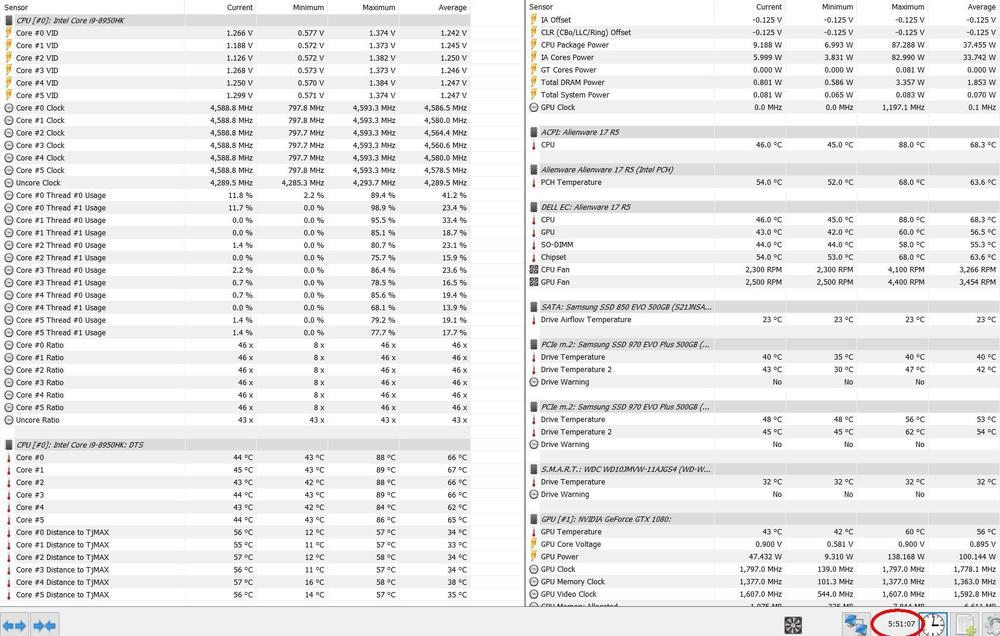
.thumb.jpg.db7539e55793af1daa2d4476697b6430.jpg)